Программа Discord использует протокол VoiceOver, позволяющий пользователям общаться в приложении, не покидая игровую сессию. Этот протокол также называют оверлеем. Применение данной технологии отличает Дискорд от других мессенджеров. Однако. В некоторых случаях овелрей перестает функционировать. Для исправления этой ошибки разработаны специальные методы, которые позволят пользователю вернуть функциональность программы. Для нормализации работы оверлея не требуются специализированные навыки в программировании.
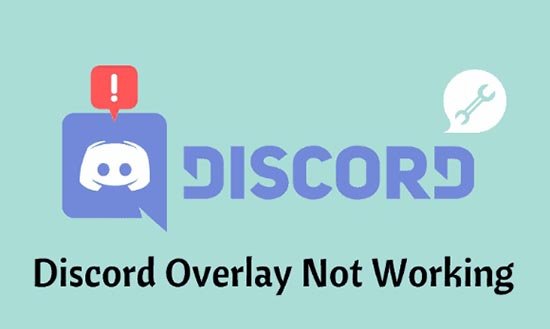
Почему перестал работать оверлей в Discord
Решение проблемы должно начинаться с ее диагностики. На то, из –за чего не отображается оверлей при игре в кс го, к примеру, есть несколько причин.
Основные причины, из –за которых оверлей перестал работать в дискорде:
- В некоторых версиях программы оверлей отключен по умолчанию. Чтобы он начал функционировать, пользователь должен активировать его вручную.
- Включенное ускорение может привести к возникновению ошибки.
- При включении может возникнуть сбой в работе оверлея.
- Включенные антивирусные программы также могут тать причиной сбоев в работе оверлея.
- Неправильные настройки программы.
Зная эти причины, пользователь сможет быстро усранить возникшие неполадки в работе оверлея в Дскорде.
Что делать, если не работает оверлей
Дискорд является надежной программой, но иногда в нем случается сбои. Проблемы с оверлеем – не исключение. Однако, существует несколько способов в кратчайший срок устранить все ошибки в работе программы.

Что делать, если оверлей отказывается запускаться:
- Проверить в настройках, включен ли он.
- Перезагрузить систему.
- Запустить дискорд от имени администратора.
- Активировать hotkey.
- Отключить ускорение.
- Обновить дискорд.
- Решить проблему с VPN.
С помощью данных способов пользователь сможет вернуть работоспособность оверлея в дискорде. Чтобы их выполнить, не обязательно владеть языком программирования.
Проверка настроек оверлея
Пользователь должен убедиться, что функция оверлея в Дискорде включена.
Если не работает оверлей в дискорде, то для этого ему нужно выполнить следующие действия:
- Войти в Дискорд.
- Перейти в раздел пользовательских настроек.
- В открывшемся поле нужно открыть раздел Overlay.
- Активировать эту функцию, нажав на тумблер напротив Overlay.
- Если Overlay уже активирован, то нужно его отключить и включить заново.
- Сохранить изменения.
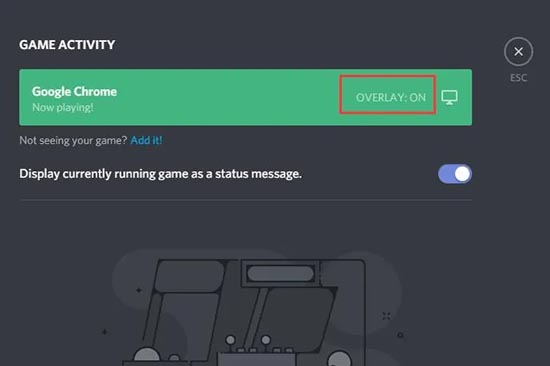
Выполнив этот алгоритм действий, пользователь должен перезапустить дискорд и повторно войти в игру.
Перезагрузка системы
Многие игры, такие как Call of Duty warzone, among us или cs go должны нормально функционировать с включенным оверлеем. Однако, иногда в системе бывают сбои, и оверлей не показывается. Это может привести к некорректной работе оверлея и невозможности общения во время игры. Самым простым и быстрым способом наладить работу программы является ее перезагрузка и повторный запуск. Для перезагрузки системы потребуется выйти из Дискорда, перезагрузить компьютер, и повторно войти в программу. Если в настройках программы возникли ошибки, то после перезагрузки она будет устранена, так как все настройки вернутся в выставленные «по умолчанию». Также перезагрузка поможет при не критических ошибках на Windows 10.
Запуск Дискорда от имени администратора
Если не работает оверлей в discord, то справить проблему с неправильным функционированием и сбоями оверлея может запуск дискорд от имени администратора.
Чтобы предоставить авторские права Дискорду пользователь должен выполнить следующий алгоритм действий:
- Найти на рабочем столе дискорд и щелкнуть по его иконке.
- Выбрать опцию «Свойства» из списка.
- Открыть вкладку «Совместимость».
- Выбрать флажок «Запускать эту программу от имени администратора».
- Нажать «Ок» и запустить Дискорд.
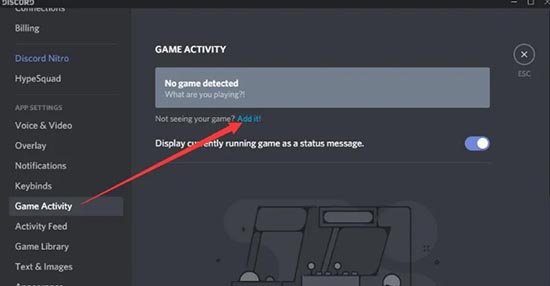
Если с помощью разрешения запуска от имени администратора не помогло, то следует перейти к другим вариантам решения проблемы с запуском оверлея.
Включение hotkey
Помочь решить проблему с оверлеем может активация горячей клавиши. Она позволит включать режим оверлея во время игровой сессии вручную. Чтобы ее назначить эта клавишу и активировать ее, пользователь должен выполнить следующие действия:
- Запустить Дискорд.
- Войти в раздел «Настройки пользователя».
- Перейти в «настройки приложения».
- Выбрать из списка оверлей и опцию «Enabled in-game overlay».
Выполнив эти действия, пользователь должен повторно войти в дискорд и проверить оверлей во время игры или нет. Hotkey должен помочь пользователю устранить ошибки в оверлее.
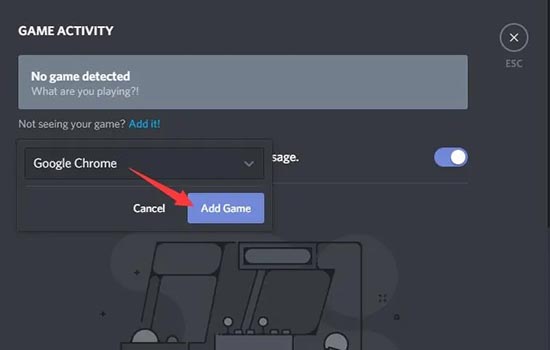
Отключение аппаратного ускорения
Применение аппаратного ускорения позволяет значительно повышать скорость работы программ. Однако, оно часто является причиной возникающих сбоев в работе оверлея в Дискорде.
Чтобы исправить эту проблему, аппаратное ускорение нужно отключить.
Это можно сделать, несколько простых действий:
- Открыть приложение Дискорд.
- Перейти к «Настройкам пользователя».
- Перейти в раздел «Внешний вид».
- Найти опцию «Аппаратное ускорение» и отключить ее с помощью значка тумблера.
Выполнив эти действия, пользователю останется лишь перезагрузить дискорд и проверить работу оверлея.
Firewall и антивирус
Если не включается оверлей в дискорде, причиной для этого может стать антивирус. Антивирусные программы часто тормозят работу некоторых программ на компьютере, принимая их за вредоносное ПО, либо же полностью их блокировать. Чтобы избежать этого, пользователю нужно проверить, находится ли дискорд в списках антивируса.
Нужно открыть антивирус и посмотреть в уведомлениях, упоминается ли где – то Дискорд. Если такая запись будет обнаружена, то пользователю нужно будет ее разблокировать. Однако, если такой записи нет, то решить проблему с оверлеем поможет отключение Firewall в Windows, который так же может блокировать работу дискорда.
Переустановка или обновление Discord
Если никакие из вышеперечисленных мер не помогли решить проблему с дискордом, то программу придется удалить и переустановить.
Порядок действий:
- Удалить дискорд с помощью стандартных инструментов или CCleaner.
- Нажать Win+R
- Ввести у %AppData% и удалить папку с названием дискорда.
- Перезагрузить компьютер.
- Зайти на официальный сайт и скачать дискорд.
- Авторизоваться и войти в программу.
Так же может помочь и обновление программы до актуальной версии.
Обновление дискорда, еели не видно оверлея:
- Кликнуть на дискорд и выбрать «Свойства».
- Выбрать «Расположение файла».
- Открыть папку Update.
После этого программа автоматически обновится.
Устранение проблем с VPN
Иногда причиной для появления сбоев в овелее может стать проблема с VPN. Исправляется она несколькими путями:
- Подключение к более быстрому VPN с неограниченной полосой пропускания.
- Добавление VPN в исключение для защитного ПО.
- Смена сетевого порта на более быстрый.
- Обновление VPN-клиента до последней актуальной версии для устранения ошибок.
- Перезапуск устройства поможет, если программа некорректно сработала.
Это основные меры, которые могут помочь исправить возникшие у пользователя проблемы с VPN. В таком случае дискорд будет работать более стабильно и без ошибок.
Оверлей – полезная функция для геймеров, позволяющая вести игру и одновременно общаться друг с другом. Зная основные причины, из – за которых оверлей в дискорде может не показываться и как быстро их устранить, пользователи смогут оставаться на внутриигровой связи друг с другом.






